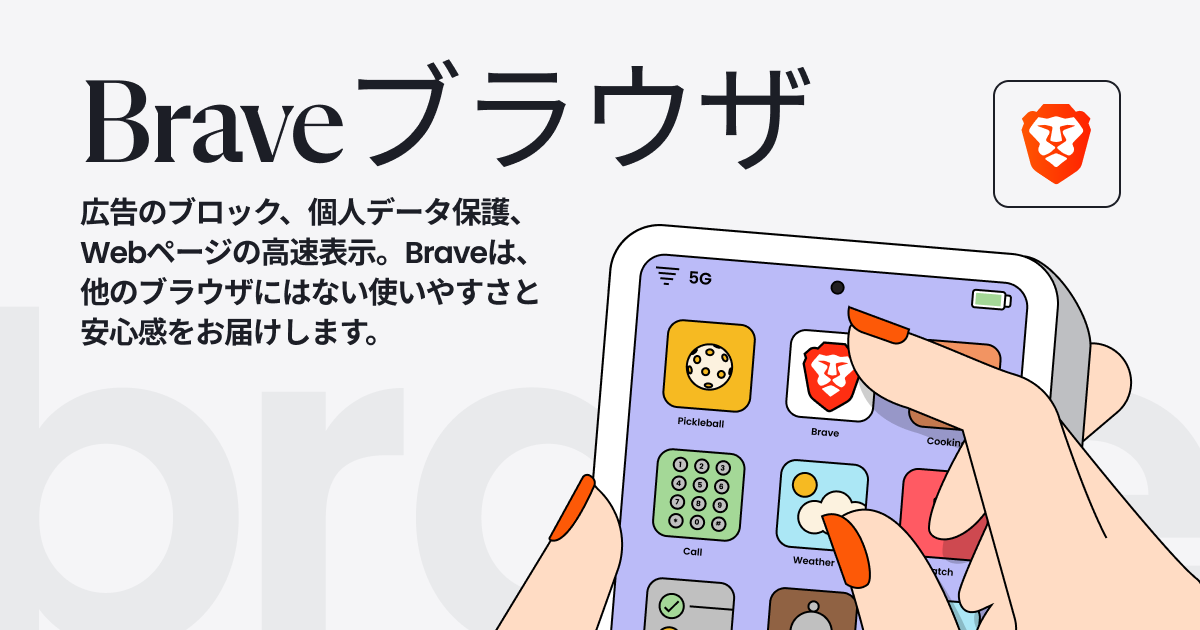Windowsユーザーも違和感なく乗り換えできるでお馴染みのZorinOS
先日新バージョンのZorinOS 18が出たので試しにインストールしてみる。

すると普通にインストール画面が現れ、案内に沿って選択をしていくと無事インストール完了。

まず見た目がWindowsに近いので、初めての人も違和感が少なく感じるだろう。
びっくりしたのがデフォルトブラウザがBraveになっていた。このブラウザは画面表示が早く、セキュリティ、広告カット機能などがあって個人的には好き。

アプリは基本的に『ソフトウェア』というWindowsで言うところのMicrosoftストアアプリのようなものを通じてインストールする。
ネットからダウンロードしてきても良いが、Windowsと多少やり方が違うので、初心者の方はこちらのやり方以外はやめておいた方が良い。
ファイル管理システムもデフォルトのものよりDolphinが好きなのでソフトウェアで探したらあったのでインストール。ついでにAdobeReaderも。
ファイル管理システムすらもカスタムできるのがLinuxの魅力の1つでもある。

私もLinuxをいじり始めた時に一番苦労したのは日本語入力設定だったのでこれはありがたい。
Linuxにプリインストールされていることが多いLibreOfficeだが、最近の私の流行りはOnlyOfficeなので後でインストールしておこう。

外観の設定。

Windows風だったりインターフェースを選べ、気分で変えることも可能。
Pro版を購入すると選択肢が増え、Mac風やChromeOS風、Ubuntu風なども選べるようになる。
確か9000円くらいだったので、使い勝手次第ではアップグレードも検討。


私は目に優しいダークモード一択。

Zorin Appearanceというアプリでその他アニメーション効果などの変更ができる。
Windowsではあまり見かけない遊び心。

OnlyofficeでExcelファイルを開いてみる。
問題なく表示ができるし、編集も問題なく可能。Excel形式で保存することも可能。
結果。
コイツがあればWindows10が終了しても何も困らない。
Windows11は10よりもリソースを必要とするので、無理やりアップグレードしても動作が重くなる。
ZorinOSは比較的軽めの部類に入るので、今回インストールした第4世代core i3の8GBメモリマシンでも快適に動作する。
第4世代だとCPU内蔵グラフィックが弱いので動画の再生処理に遅れが出ることがある。
第6世代以降だとだいたいストレスなく再生ができるようになる。
市場のWindows10PCもだいぶ値崩れしているので、安く入手してインストールするのも良いのではないか。